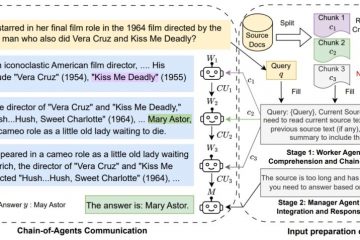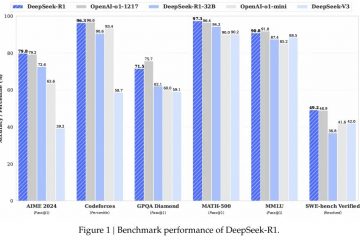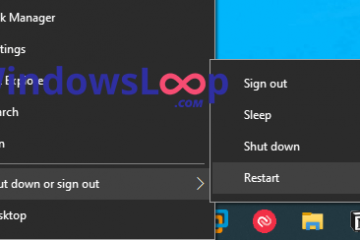Questo articolo spiega come aggiungere, modificare o rimuovere Internet Time Server in Windows 11.
Per impostazione predefinita, il tuo computer Windows sincronizza automaticamente il suo orologio con il server Internet, in genere i server Internet Microsoft, una volta alla settimana. L’orologio registra gli eventi e gli orari associati a tali eventi ogni volta che crei o modifichi i file.
Il tuo PC utilizza anche Internet Time Server per mantenere l’ora esatta e aggiornare il fuso orario e l’ora legale quando disponibili.

Windows include un elenco di time server Internet disponibili tra cui scegliere per impostazione predefinita. Tuttavia, puoi anche aggiungere o rimuovere server dell’ora esistenti in qualsiasi momento.
I passaggi seguenti mostrano come farlo in Windows 11.
Cambia il server dell’ora Internet tramite il Pannello di controllo
Come descritto sopra, gli utenti possono modificare il time server Internet del computer per sincronizzare i propri orologi in Windows.
Puoi farlo utilizzando l’app del Pannello di controllo o l’editor del registro di Windows.
Ecco come fare!
Per prima cosa, apri l’app Pannello di controllo.
Quindi vai alla pagina delle impostazioni Pannello di controllo-> Orologio e regione.. Fai clic sul link Imposta data e ora nella pagina delle impostazioni Orologio e area geografica.
Seleziona la scheda Ora Internet su la finestra pop-up Data e ora, quindi fai clic sul pulsante Modifica impostazioni.
Successivamente, seleziona un Time server dall’opzione del menu a discesa nella finestra Impostazioni ora Internet.
Come affermato sopra, è possibile scegliere tra pochissimi time server Internet. Di seguito, ti mostreremo come aggiungerne altri.
Aggiungi o modifica Internet Time Server tramite l’editor del registro di Windows
Se desideri aggiungere Internet Time Server o modificare l’impostazione predefinita, Windows ti consente di farlo tramite l’editor del registro di sistema.
Per prima cosa, apri il registro di Windows e vai al percorso della chiave della cartella sottostante.
HKEY_LOCAL_MACHINE\SOFTWARE\Microsoft\Windows\CurrentVersion\ DateTime\Servers
Se non vedi la chiave della cartella Server , fai clic con il pulsante destro del mouse sulla chiave DateTime , quindi crea la sottochiave (Server) cartelle.
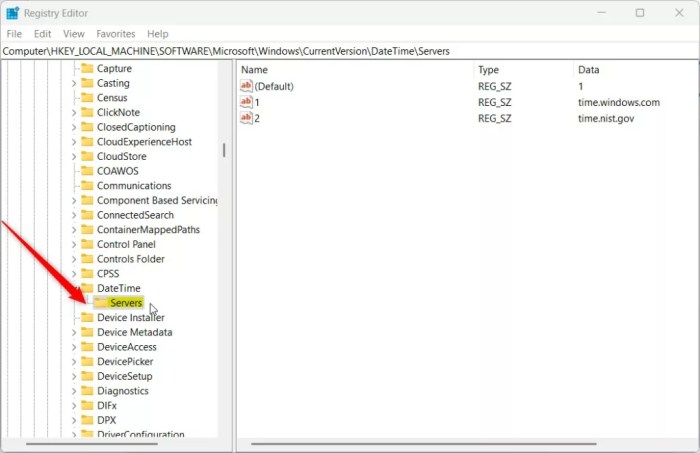
Nel riquadro di destra, verrà visualizzato un elenco di Internet Time Server con un valore predefinito impostato per uno dei server.
I nomi dei server dovrebbero essere nell’app Pannello di controllo.
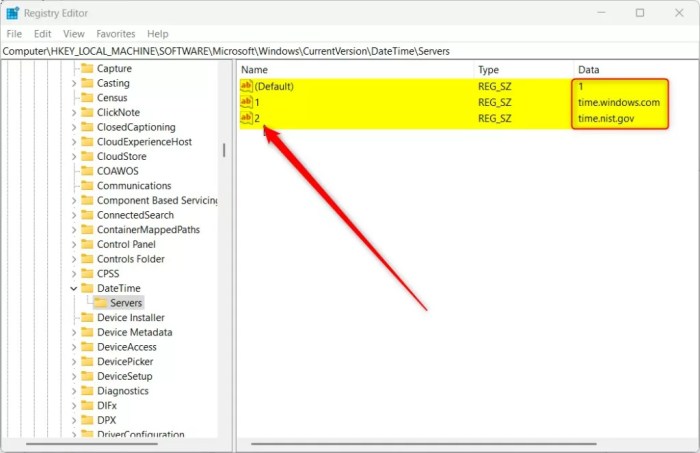
Per creare server aggiuntivi, fai clic con il pulsante destro del mouse su Server riquadro destro della chiave della cartella e seleziona Nuovo-> Valore stringa. Successivamente, digita un nuovo nome di numero di stringa. Ex. 3.
Fai doppio clic sul nuovo nome dell’elemento chiave (3) e digita in un Dati valore:
es. time.google.com
Puoi quindi utilizzare il nome (Predefinito) per impostare il time server predefinito dall’elenco disponibile.
Successivamente, sfoglia la chiave di registro di seguito.
HKEY_LOCAL_MACHINE\SYSTEM\CurrentControlSet\Services\w32time\Parameters
Fai doppio clic sulla chiave dei parametri NtpServer nel riquadro a destra per aprirlo. Quindi modifica il valore del time server (ad es.”time.windows.com,0x9″) con qualsiasi server dell’ora che hai aggiunto sopra (ad es.:”time.google.com, 0x9″).
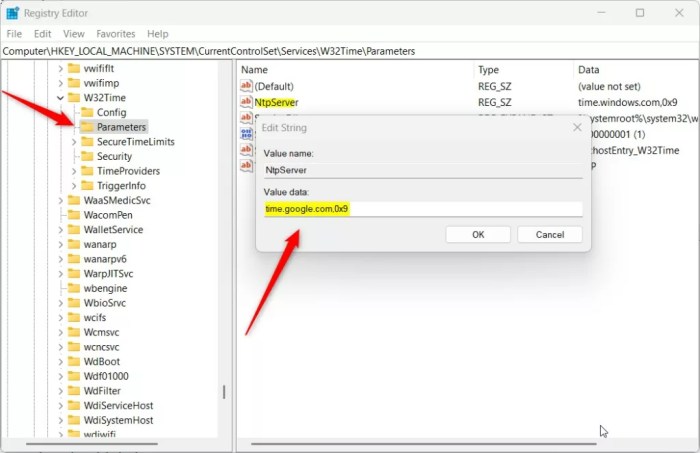
Salva le modifiche e riavvia il computer.
Dovrebbe essere sufficiente!
Conclusione:
Questo post ti ha mostrato come aggiungere o modificare gli Internet Time Server in Windows 11. Se trovi degli errori sopra o hai qualcosa da aggiungere, per favore usa il modulo dei commenti qui sotto.